Abilita o disabilita l'account amministratore nella schermata di accesso in Windows 10
Pubblicato: 2021-02-09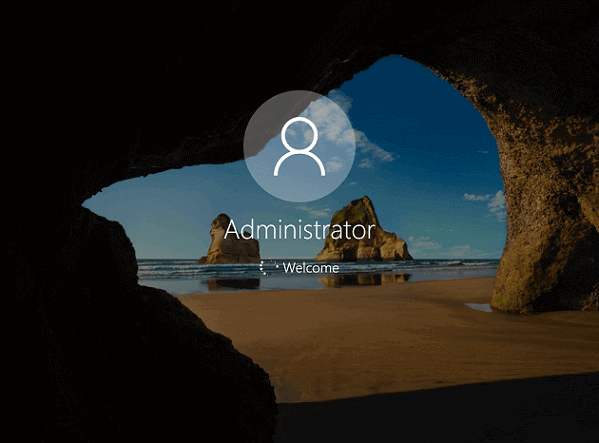
Ci sono alcune funzioni che puoi eseguire solo con l'accesso come amministratore o con un account amministratore. Ecco come abilitare o disabilitare l'account amministratore nella schermata di accesso in Windows 10.
Quando installi Windows 10 sul tuo PC, crei un utente locale o un account Microsoft per tutte le tue funzioni. Ma esiste anche un account amministratore integrato con Windows 10. L'account non è attivo per impostazione predefinita. L'account amministratore è utile durante la risoluzione dei problemi e le situazioni di blocco. Esistono vari metodi per abilitare l'account amministratore nella schermata di accesso in Windows 10 . L'account amministratore è molto potente e responsabile di quasi tutte le funzioni di Windows. Sii sempre cauto quando lavori con un account amministratore in Windows 10.
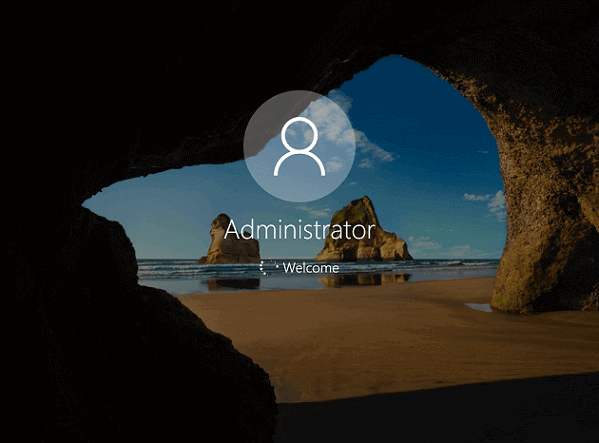
Contenuti
- Abilita o disabilita l'account amministratore nella schermata di accesso in Windows 10
- Come abilitare l'account amministratore nella schermata di accesso in Windows 10?
- 1. Abilita l'account amministratore utilizzando il prompt dei comandi in Windows 10
- 2. Abilita l'account amministratore utilizzando lo strumento di gestione degli utenti in Windows 10
- 3. Abilita l'account amministratore utilizzando i criteri di gruppo in Windows 10
- Come disabilitare l'account amministratore nella schermata di accesso in Windows 10?
- 1. Disabilita l'account amministratore utilizzando il prompt dei comandi in Windows 10
- 2. Disabilita l'account amministratore utilizzando lo strumento di gestione degli utenti in Windows 10
Abilita o disabilita l'account amministratore nella schermata di accesso in Windows 10
Come abilitare l'account amministratore nella schermata di accesso in Windows 10?
Ci sono alcuni modi che possono essere utilizzati per abilitare l'account amministratore. L'abilitazione dell'account amministratore può rendere disponibili molte funzioni, ma ricorda sempre di disabilitarlo dopo l'uso. Non vuoi pasticciare con le potenti funzioni che gestisce.
1. Abilita l'account amministratore utilizzando il prompt dei comandi in Windows 10
È uno dei modi più veloci per accedere all'account amministratore in Windows 10.
1. Digita ' cmd ' nel campo di ricerca.
2. Fare clic con il pulsante destro del mouse sull'app " Prompt dei comandi " e fare clic su " Esegui come amministratore ".
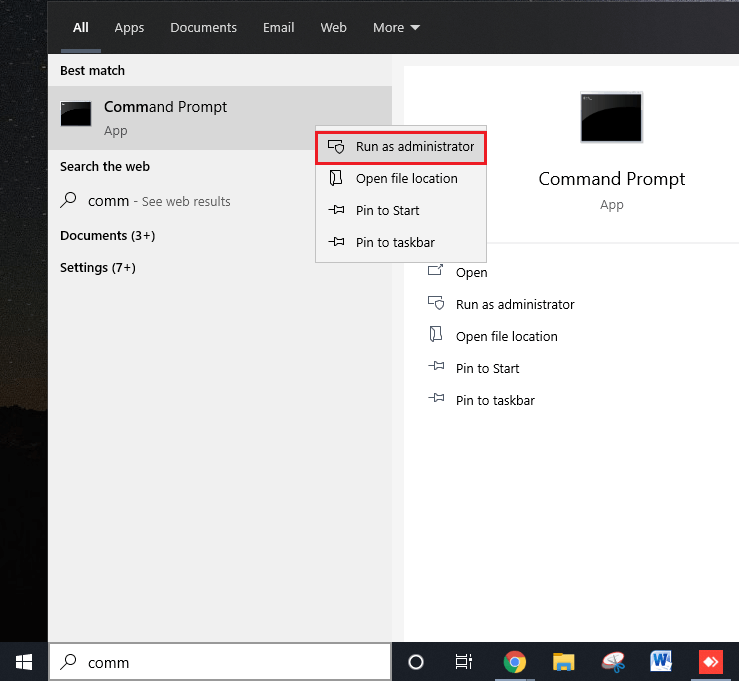
3. Digitare ' net user administrator' nella finestra del prompt dei comandi. L'attuale stato ' Account attivo ' sarebbe ' No. '
4. Digitare ' net user administrator/active: yes ' Riceverai un messaggio ' Il comando è stato completato con successo ' dopo il completamento.
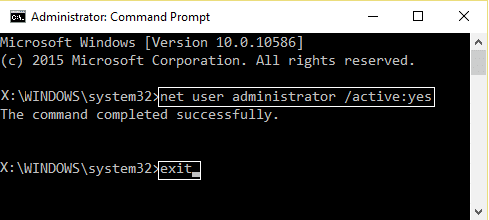
5. Per verificare se l'account amministratore è abilitato, digitare nuovamente ' net user administrator .' Lo stato di ' Account attivo ' dovrebbe ora essere ' sì .'
2. Abilita l'account amministratore utilizzando lo strumento di gestione degli utenti in Windows 10
Nota: questo metodo è disponibile solo per Windows 10 Pro.
1. Aprire ' Strumenti di amministrazione ' tramite il menu Start o utilizzando il Pannello di controllo.
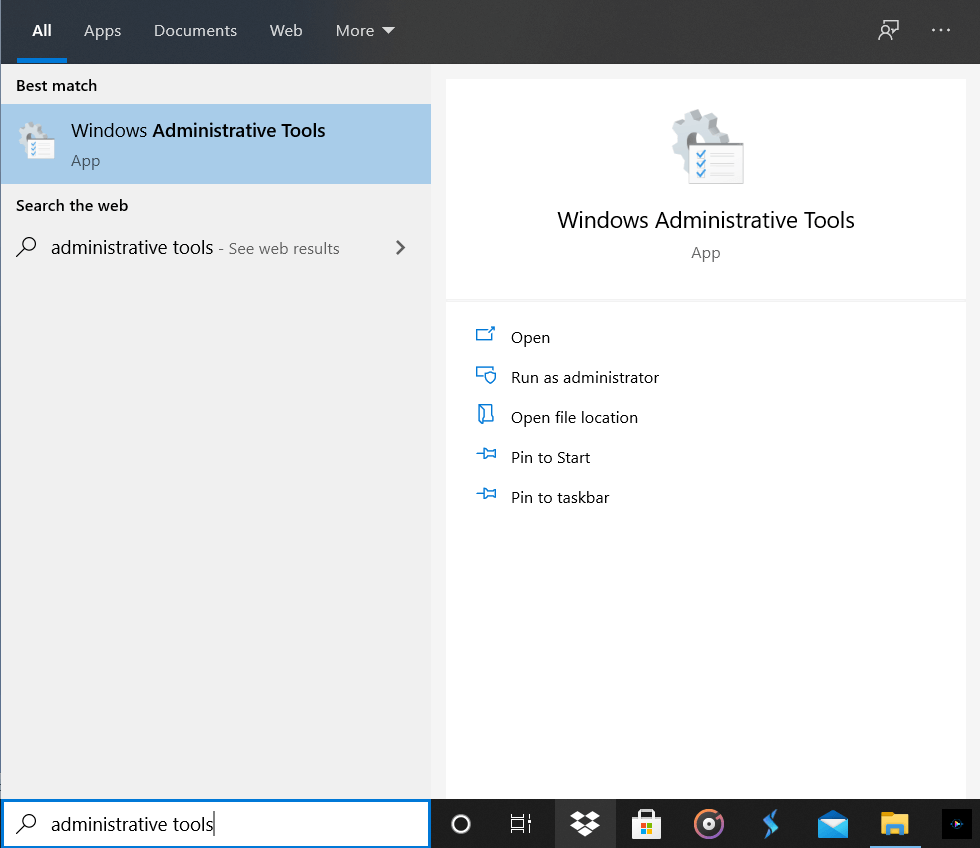
2. Fare clic su " Gestione computer ". Apri la cartella " Utenti e gruppi locali ".
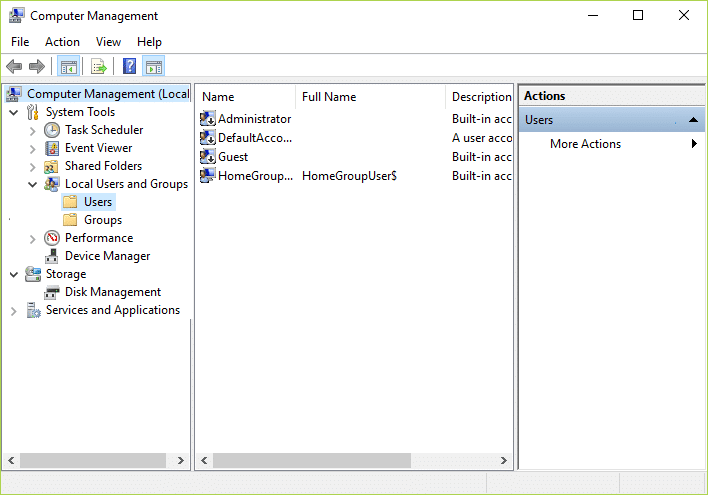
3. Puoi anche eseguire i passaggi precedenti digitando direttamente ' lusrmgr.msc ' nel campo di ricerca.
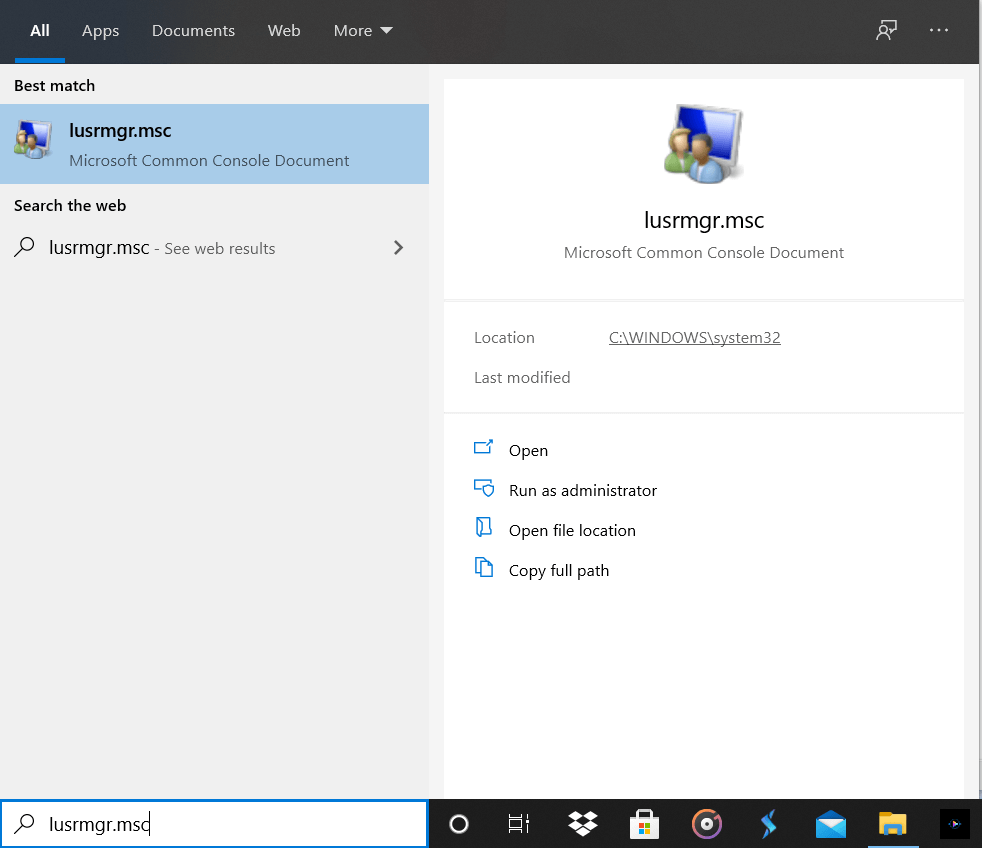
4. Aprire la cartella " Utenti " e fare doppio clic su " Account amministratore ". Puoi anche fare clic con il pulsante destro del mouse e scegliere l'opzione Proprietà .
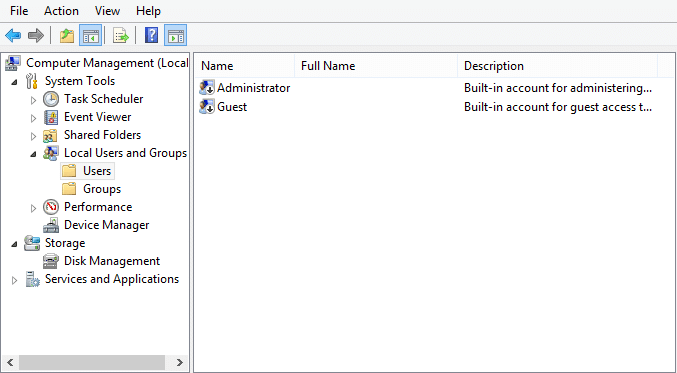
5. Nella scheda Generale , trova l'opzione "L' account è disabilitato ". Deseleziona la casella e fai clic su OK .
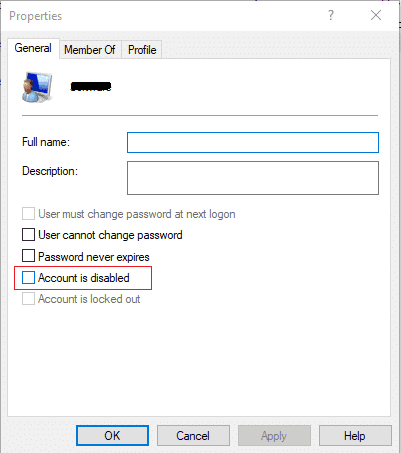
6. Chiudi la finestra e disconnetti dal tuo conto corrente.
7. Accedi all'account amministratore . Puoi accedervi senza alcuna password e svolgere tutte le attività che desideri.
3. Abilita l'account amministratore utilizzando i criteri di gruppo in Windows 10
Nota: non funziona per le edizioni Windows 10 Home

1. Premere insieme il tasto Windows + R per aprire la finestra di esecuzione.
2. Digitare ' gpedit.msc ' e premere invio.
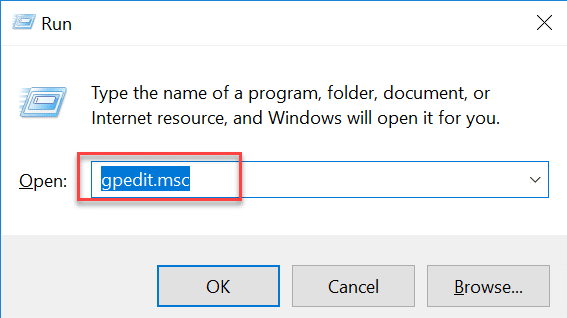
3. Fare clic su " Configurazione computer locale " e quindi su " Impostazioni di Windows ".
4. Vai su " Impostazioni di sicurezza " e fai clic su " Politiche locali ".
5. Scegli Opzioni di sicurezza .
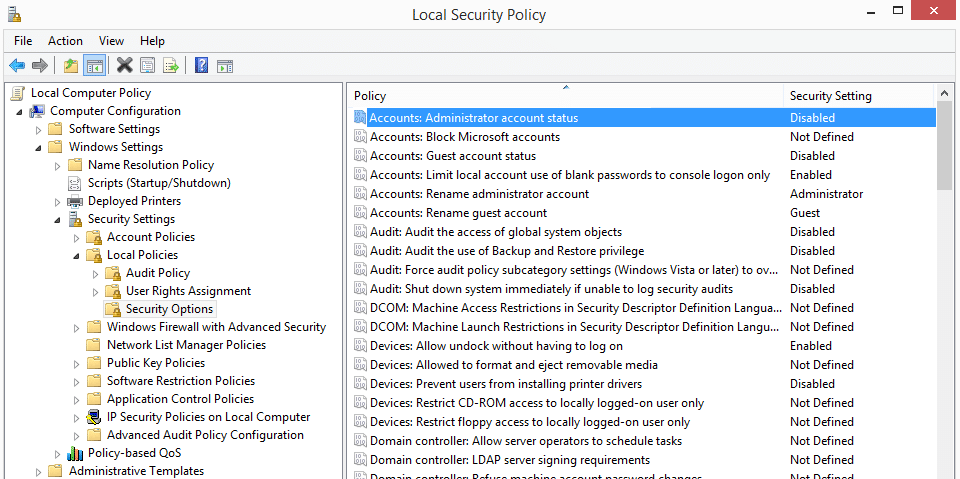
6. Segno di spunta Abilitato in " Account: stato dell'account amministratore ".
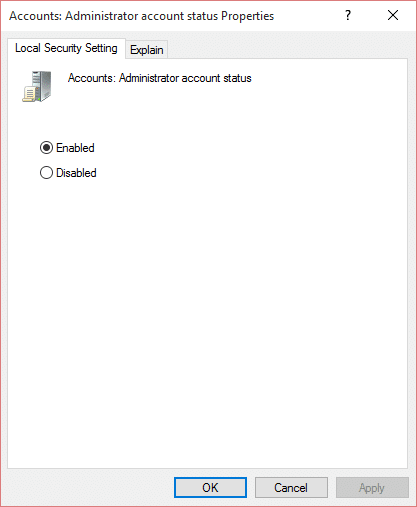
Leggi anche: [RISOLTO] L'app non può essere aperta utilizzando l'account amministratore integrato
Come disabilitare l'account amministratore nella schermata di accesso in Windows 10?
Sapendo che l'account amministratore è avvincente e facilmente utilizzabile in modo improprio, dovresti sempre disabilitarlo dopo aver completato le attività richieste. Può essere disabilitato dal prompt dei comandi e dagli strumenti di gestione degli utenti.
1. Disabilita l'account amministratore utilizzando il prompt dei comandi in Windows 10
1. Disconnettersi dall'account amministratore e accedere nuovamente con l'account originale.
2. Aprire la finestra del prompt dei comandi dal menu di ricerca e selezionare Esegui come amministratore .
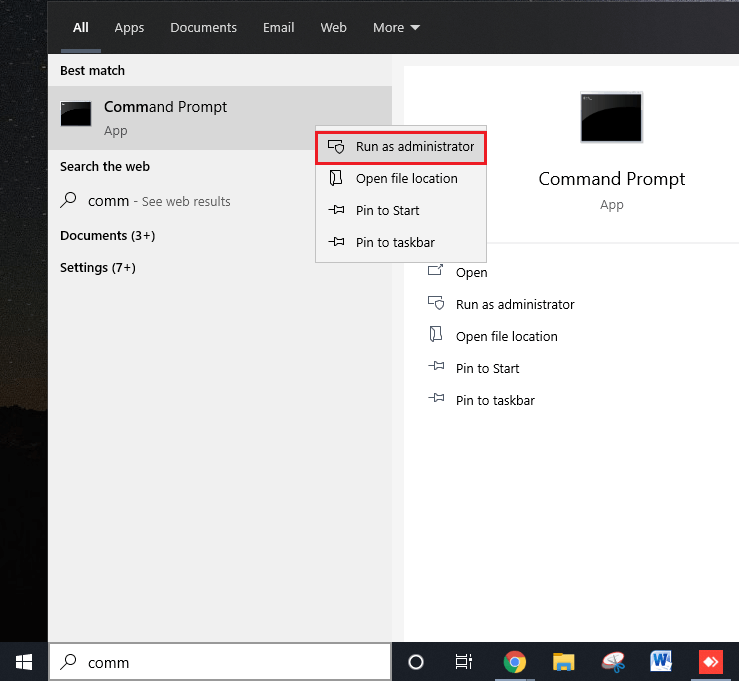
3. Digita ' net user administrator ' per controllare lo stato del tuo account amministratore.
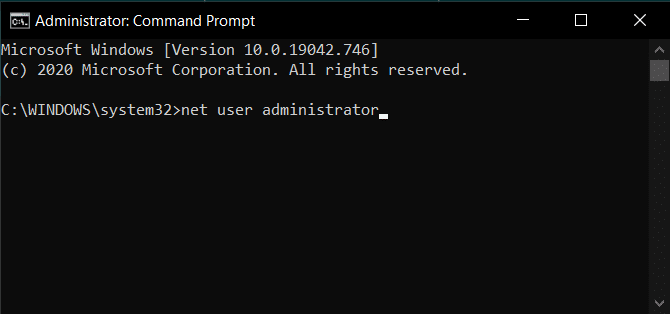
4. Una volta confermato lo stato, digitare ' net user administrator/ active: no ' per disabilitare l'account amministratore.
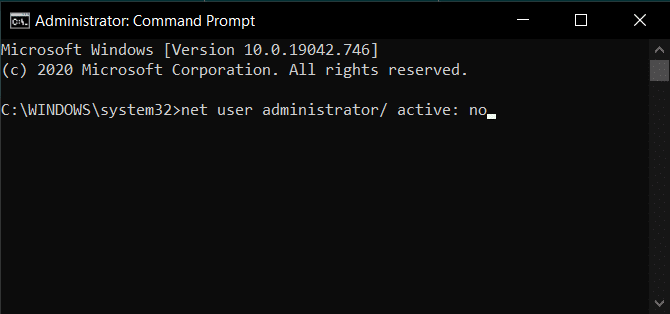
5. Riceverai il messaggio ' Il comando è stato completato con successo ' dopo il completamento.
6. Per verificare se l'account amministratore è disabilitato, digitare nuovamente ' net user administrator .' Lo stato di ' Account attivo ' dovrebbe ora essere ' No. '
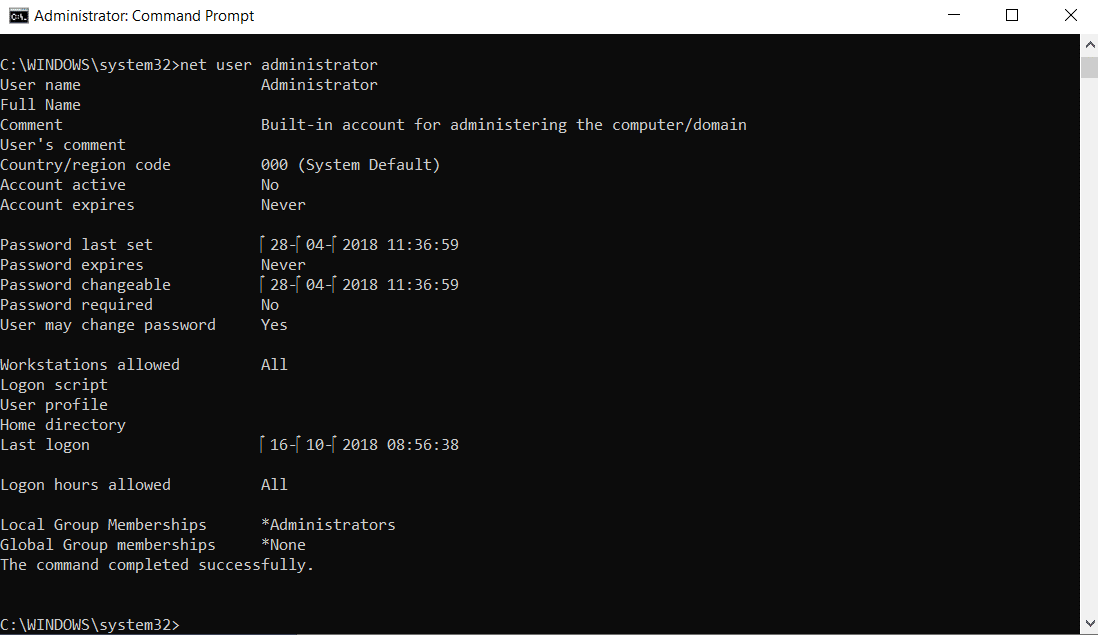
2. Disabilita l'account amministratore utilizzando lo strumento di gestione degli utenti in Windows 10
1. Aprire ' Strumenti di amministrazione ' tramite il menu Start o utilizzando il Pannello di controllo.
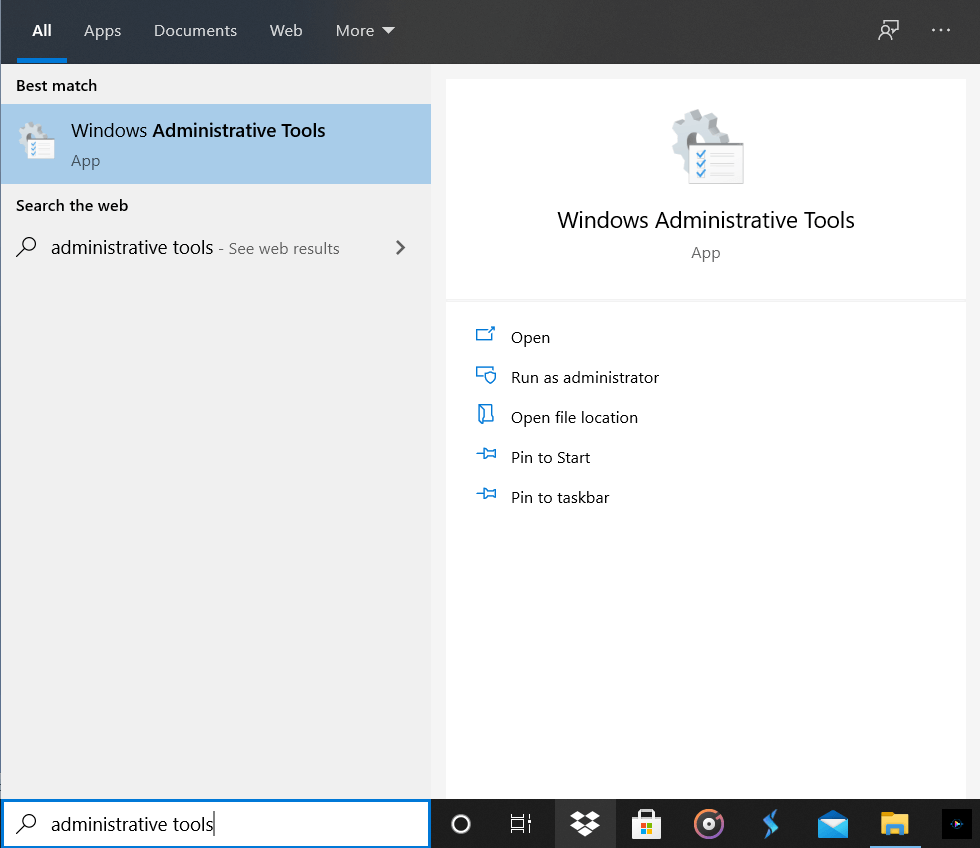
2. Fare clic su " Gestione computer ". Apri la cartella " Utenti e gruppi locali ".
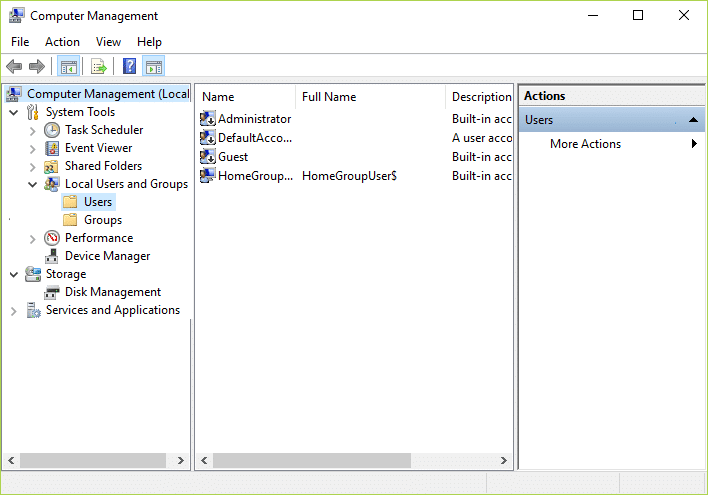
3. Puoi anche eseguire i passaggi precedenti digitando direttamente ' lusrmgr.msc ' nel campo di ricerca.
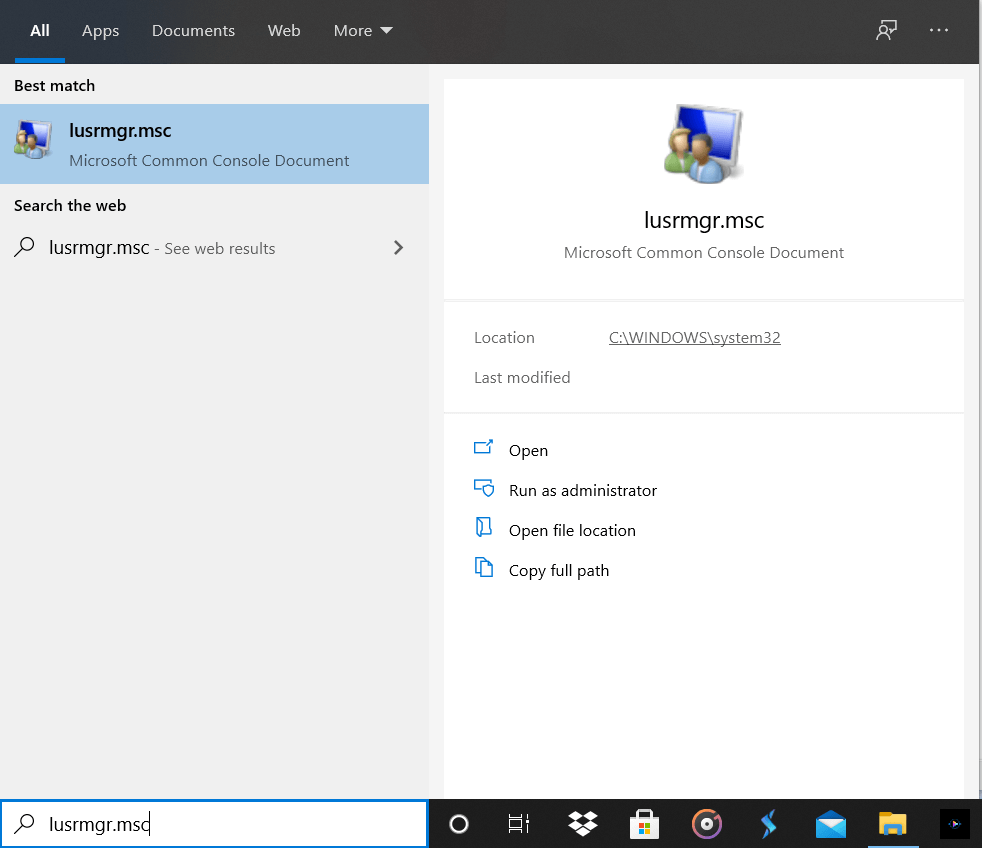
4. Aprire la cartella " Utenti " e fare doppio clic su " Account amministratore ". Puoi anche fare clic con il pulsante destro del mouse e scegliere l'opzione Proprietà .
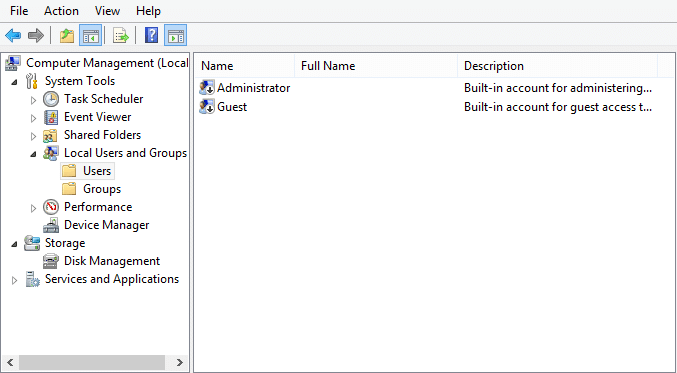
5. Nella scheda Generale , trova l'opzione "L' account è disabilitato ". Seleziona la casella deselezionata e fai clic su OK per applicare le modifiche.
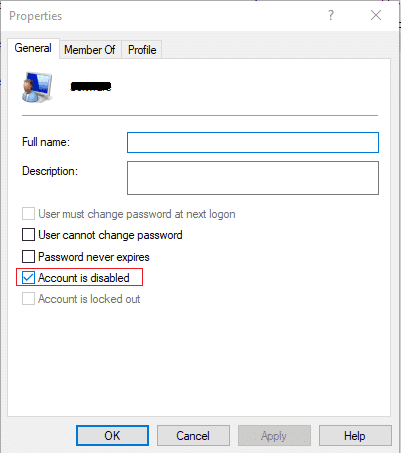
Consigliato:
- Come eliminare la cartella System32 in Windows?
- Host del servizio di correzione: utilizzo elevato della CPU del servizio criteri di diagnostica
- Correzione: non è possibile raggiungere Windows SmartScreen in questo momento
Un account amministratore è potente per accedere a tutte le funzioni e ai dati nel tuo sistema. Puoi accedere al tuo sistema anche se sei stato bloccato se il tuo account amministratore è abilitato. Questo può essere molto utile, ma può anche essere sfruttato molto rapidamente. Dovresti lasciarlo disabilitato se non hai requisiti urgenti per l'account amministratore. Abilita o disabilita l'account amministratore nella schermata di accesso in Windows 10 con cautela.
